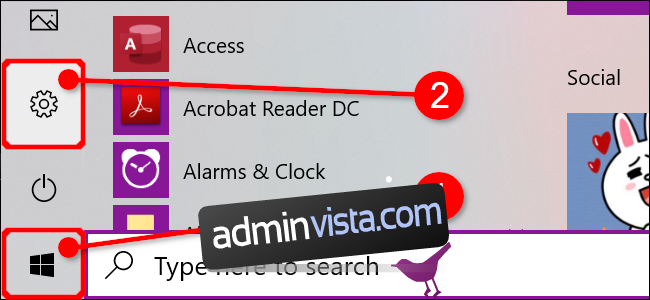Lösenordet för ditt Windows-konto kan vara ett lösenord för lokalt användarkonto eller samma lösenord som ditt Microsoft-konto. Vilket du än använder kan du ändra det från appen Inställningar och logga in med ett annat lösenord.
Du kan också ändra ditt lösenord via Microsofts webbplats (om det är ett Microsoft-konto) eller ändra ett glömt lösenord från inloggningsskärmen.
Innehållsförteckning
Ändra ditt lösenord från appen Inställningar
Du kan ändra ditt lösenord från appen Inställningar, oavsett om det är ett lokalt lösenord eller ett Microsoft-kontolösenord. Klicka på Start-knappen och välj ”kugghjuls”-ikonen som visas längs Start-menyns vänstra kant. Detta öppnar appen Inställningar.
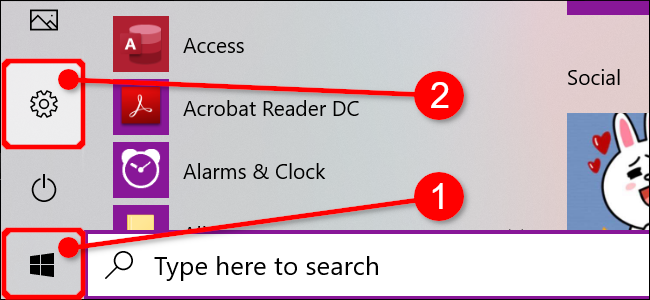
Alternativt kan du klicka på kugghjulsikonen i aktivitetsfältet om du tidigare har fäst appen Inställningar.
När appen Inställningar öppnas väljer du rutan ”Konton”.

Appen öppnas till ”Din information” som standard. Klicka på ”Inloggningsalternativ” till vänster följt av ”Lösenord” som listas under ”Inloggningsalternativ” till höger. Lösenordsposten expanderas och inkluderar en ”Ändra”-knapp som du klickar på för att fortsätta.
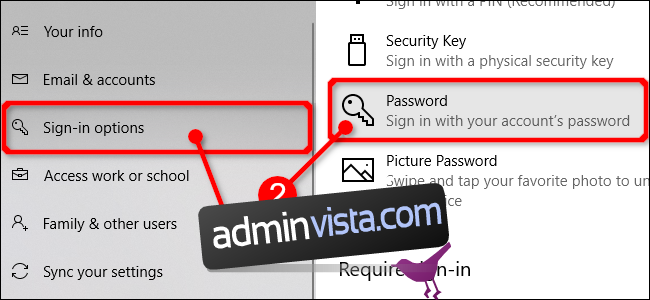
Följ stegen för att verifiera din identitet, som att titta på en ansiktsigenkänningskamera, svepa ett finger eller ange en PIN-kod eller lösenord. När du är verifierad anger du det aktuella lösenordet följt av ett nytt lösenord.
Klicka på knappen ”Nästa” för att avsluta.
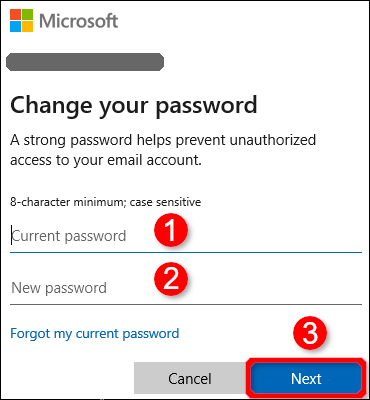
Ändra ditt Microsoft-kontolösenord online
Fönstren för inloggningsalternativ (Inställningar > Konton > Inloggningsalternativ) i appen Inställningar tillhandahåller länken ”Ändra ditt Microsoft-kontolösenord”. Det i huvudsak skickar dig till Bingsom ger instruktioner om hur du ändrar ditt lösenord online.
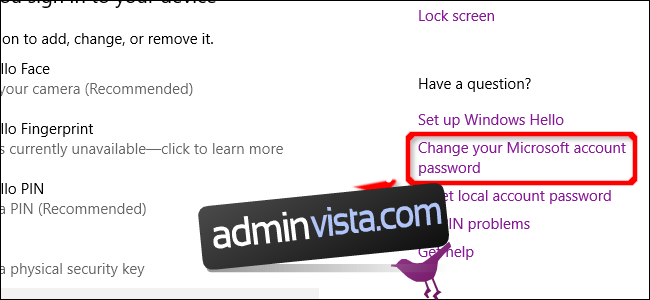
Logga först in på ditt Microsoft-konto på företagets hemsida med det aktuella lösenordet. När sidan har laddats klickar du på alternativet ”Säkerhet” längst upp. Du kommer att se alternativet ”Ändra lösenord” på följande sida och en ”Ändra”-länk.
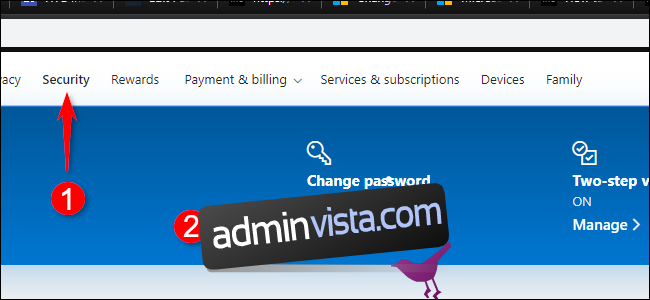
Klicka på den länken för att ange ditt nuvarande lösenord följt av det nya lösenordet (två gånger). För att avsluta, klicka på knappen ”Spara”.
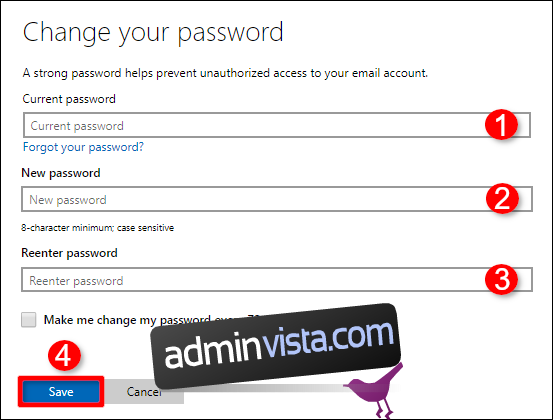
Ändra ditt lösenord från inloggningsskärmen
Denna metod börjar först efter att du misslyckades med att logga in med ett glömt lösenord. När du trycker på Enter-tangenten och skickar in fel lösenord, visas en ”Återställ lösenord”-länk under lösenordsinmatningsfältet. Klicka på länken.

Windows kommer att be dig bekräfta din identitet. Om du använder ett Microsoft-konto kan du behöva ange en kod som skickas till ett telefonnummer som är kopplat till ditt konto. Om du har ställt in säkerhetsfrågor för ett lokalt konto måste du svara på dessa frågor.
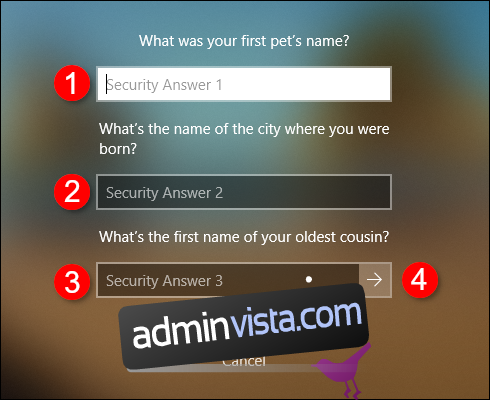
När du har angett informationen klickar du på pilknappen för att skapa och bekräftar sedan ditt nya lösenord.